Nekoliko korisnika navodno ne može otvoriti Game Bar. Izvještava se da se problem uglavnom javlja u sustavu Windows 10. Pogođeni korisnici izvještavaju da nema pogreške ili slično - Game Bar jednostavno nema nigdje, a postupak povezan s njim nije prisutan u Upravitelju zadataka.

Windows igraća traka
Što uzrokuje pogrešku 'Game Bar Not Opening'?
Istražili smo ovaj određeni problem gledajući različita korisnička izvješća i strategije popravka pomoću kojih su riješili problem. Na temelju naših istraga, postoji nekoliko uobičajenih scenarija koji će pokrenuti ovu određenu poruku o pogrešci:
- Značajka Game Bar onemogućena je u izborniku Postavke - Jedan od najčešćih razloga za ovu pogrešku je taj što je usluga trake za igre onemogućena u izborniku Postavke. To se može dogoditi zbog ručne intervencije korisnika ili zbog smetnji u aplikacijama treće strane. U ovom je slučaju rješenje ponovno omogućiti Game Bar iz izbornika Settings.
- Značajka Game Bar onemogućena je iz registra - Prethodna izmjena mogla bi značiti da ključ registra sprečava pokretanje značajke Game Bar. U tom slučaju problem možete brzo riješiti tako što ćete izmijeniti registar i omogućiti pokretanje usluge iza Game Bar-a.
- Paket značajki medija nedostaje u instalaciji sustava Windows - Problem se također može pojaviti na N i KN verzijama sustava Windows 10 jer Game Bar koristi neke ovisnosti koje će se instalirati s paketom značajki Windows Media. U ovom je slučaju rješenje instalirati nedostajući paket značajki medija.
- Oštećenje sistemske datoteke uzrokuje kvar na Game Baru - U nekim slučajevima problem bi mogao biti uzrokovan oštećenjem sistemskih datoteka. Značajka Game Bar više neće raditi ako datoteke, procesi ili ovisnosti koje koristi njegova usluga postanu oštećeni. U ovom konkretnom slučaju, problem bi trebao riješiti instalacija popravka ili resetiranje.
Bilješka: Imajte na umu da ako naiđete na ovaj problem tijekom izvođenja igre u načinu cijelog zaslona, šanse su velike Bar s igrama zapravo trči. Imajte na umu da je Game Bar konfiguriran da se ne prikazuje (grafičko sučelje) dok igra radi na cijelom zaslonu. Međutim, i dalje možete koristiti njegove internetske tipke (npr. Pritisnite Alt + R za pokretanje i zaustavljanje snimanja). Trebali biste primijetiti malo bljeskalice kad započne snimanje i kada se završi.
Ako se trenutno trudite riješiti ovaj problem, ovaj će vam članak pružiti izbor strategija za rješavanje problema. Dolje ćete pronaći izbor metoda kojima su se drugi korisnici u sličnoj situaciji riješili problem.
Da biste bili što učinkovitiji, potičemo vas da slijedite metode kronološkim redoslijedom kako su poredane prema učinkovitosti i ozbiljnosti. Na kraju biste trebali naletjeti na popravak koji rješava problem u vašem određenom scenariju.
Metoda 1: Omogućavanje trake za igre s izbornika Postavke
Prije nego što pokušate bilo što drugo, važno je osigurati je li značajka Game bar omogućena u izborniku Postavke. Nekoliko korisnika koji se trude riješiti isti problem izvijestili su da je problem riješen nakon što su dopustili značajku Snimite isječke igara, snimke zaslona i emitirajte pomoću trake za igre .
Evo kratkog vodiča kako to učiniti:
- Pritisnite Windows tipka + R za otvaranje naredbe Run. Zatim upišite ' ms-postavke: gaming-gamebar 'I pritisnite Unesi otvoriti karticu Game Bar na Postavke app.
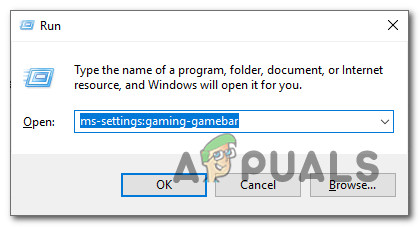
Otvaranje kartice Game Bar putem okvira Run
- Unutar igra tab, jednostavno omogućite preklopku povezanu s Snimite isječke igara, snimke zaslona i emitirajte pomoću trake za igre .
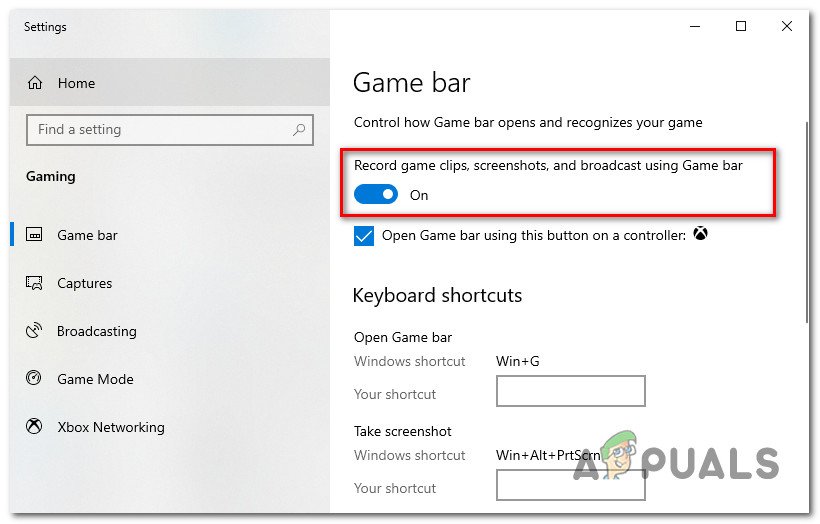
Omogućavanje trake za igre iz izbornika Postavke
- Pokrenite Game Bar i provjerite je li problem riješen.
Ako i dalje nailazite na problem, prijeđite na sljedeću metodu u nastavku.
2. metoda: Instaliranje paketa medijskih značajki za N i KN verziju sustava Windows 10
Kod nekih određenih verzija sustava Windows 10 paket Media Feature nije unaprijed instaliran i neće se instalirati putem ažuriranja sustava Windows. To također znači da neke značajke Game Bara neće raditi kako se očekivalo.
Ako se ovaj problem susrećete u N ili KN verziji sustava Windows 10, velika je vjerojatnost da ćete problem moći riješiti instaliranjem paketa medijskih značajki koji nedostaje. Evo kratkog vodiča kako to učiniti:
- Posjetite ovaj link ( ovdje ), odaberite svoj jezik i kliknite na preuzimanje datoteka gumb za preuzimanje Paket značajki za medije .
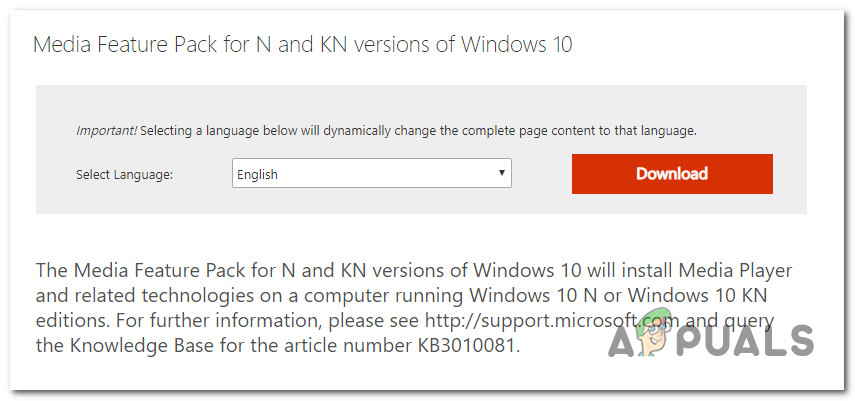
Instaliranje Media Feature Pack-a
- Odaberite odgovarajući instalacijski paket prema vašoj bit verziji. Ako imate 32-bitnu verziju sustava Windows 10, preuzmite prvu. Ako ne, idite na drugu. Onda, Hit Sljedeći za pokretanje preuzimanja.
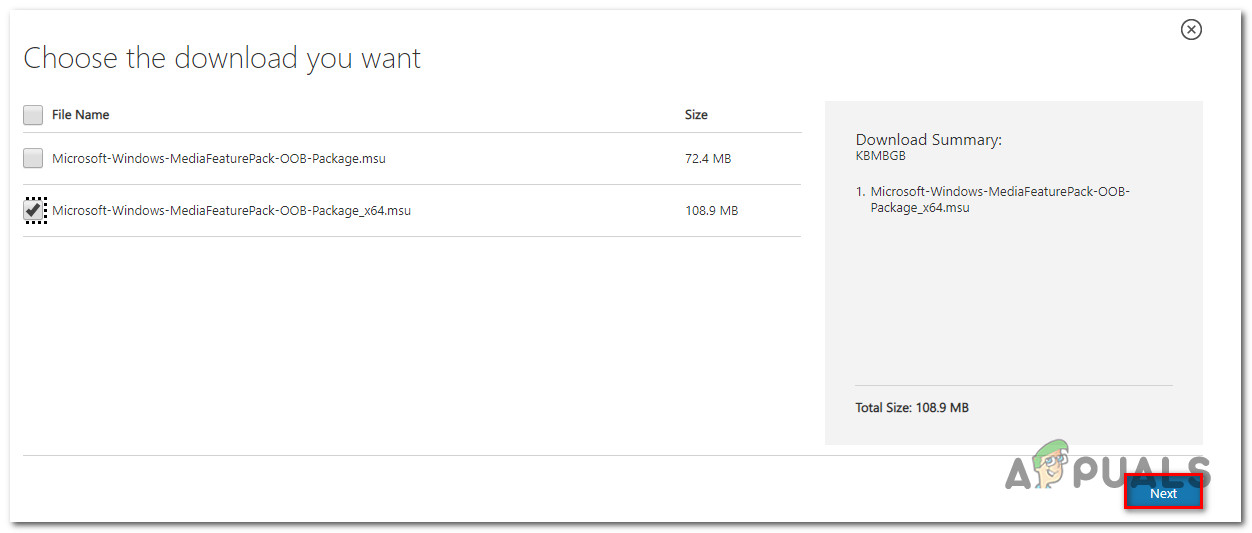
Preuzimanje odgovarajućeg instalacijskog programa Media Feature
- Po završetku instalacije otvorite izvršnu instalaciju i slijedite upute na zaslonu za instaliranje paketa značajki medija.
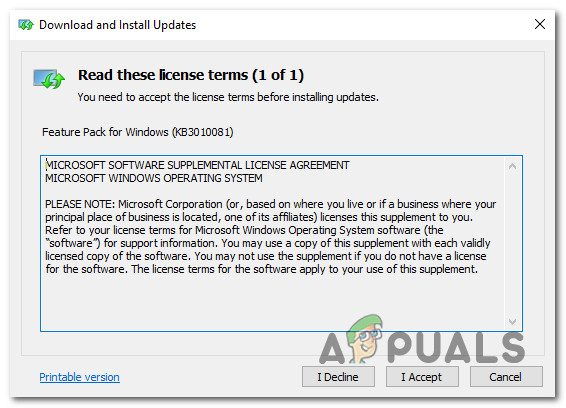
Instaliranje paketa značajki Windows Media
- Ponovo pokrenite računalo i provjerite je li problem riješen pri sljedećem pokretanju.
Ako i dalje nailazite na problem, prijeđite na sljedeću metodu u nastavku.
3. metoda: Omogućavanje trake za igre putem uređivača registra
Moguće je da je funkcionalnost Game Bara u sustavu Windows 10 onemogućena putem vrijednosti registra. Mogli ste to izmijeniti sami u prošlosti ili bi ga aplikacija treće strane učinila umjesto vas. Ako je ovaj određeni scenarij primjenjiv na vašu trenutnu situaciju, najvjerojatnije ćete uspjeti riješiti problem pomoću uređivača registra za navigaciju do ključa GAMEDVR i osiguravajući da je omogućen AppCaptureEnabled Dword.
Evo kratkog vodiča kako to učiniti:
- Pritisnite Windows tipka + R da biste otvorili dijaloški okvir Pokreni. Zatim upišite ' regedit 'I pritisnite Unesi otvoriti Uređivač registra . Ako se na to zatraži UAC (kontrola korisničkog računa) , kliknite na Da dodijeliti Administrativne povlastice .

Utipkajte Regedit u Run za otvaranje uređivača registra
- Unutar Uređivača registra koristite se desnim izbornikom za navigaciju do sljedeće tipke:
HKEY_CURRENT_USER SOFTWARE Microsoft Windows CurrentVersion GameDVR
Bilješka: Postupak možete znatno ubrzati tako da zalijepite adresu unutar adresne trake na vrhu i pritisnete Unesi .
- S odabranom tipkom GameDVR, pomaknite se na desno okno i dvaput kliknite na AppCaptureEnabled .
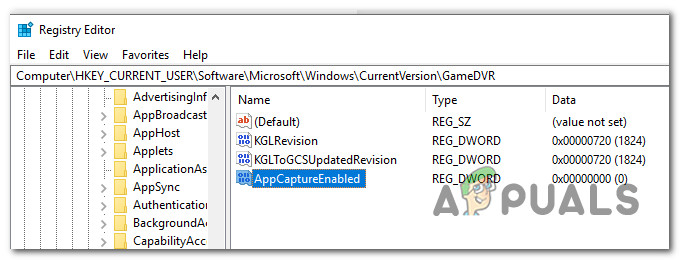
Pristup vrijednosti DWORD AppCaptureEnabled
Bilješka: Ako je AppCaptureEnabled vrijednost nije prisutna unutar GameDVR tipku, stvorite je ispočetka desnim klikom na prazno mjesto i odabirom Novi> DWORD (32) bit Vrijednost. Zatim jednostavno imenujte novostvorenu vrijednost AppCaptureEnabled.
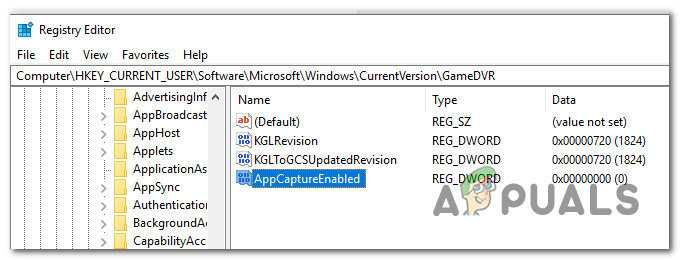
Stvaranje nove vrijednosti Dword pod nazivom AppCaptureEnabled
- Dvaput kliknite na AppCaptureEnabled Dword i promijenite okvir povezan sa Podaci o vrijednosti do 1 za okretanje Bar s igrama ponovno na.

Utipkajte Regedit u Run za otvaranje uređivača registra
- Zatvorite uređivač registra, ponovo pokrenite računalo i provjerite je li problem riješen.
Ako i dalje nailazite na istu poruku pogreške, prijeđite na sljedeću metodu u nastavku.
4. metoda: Izvođenje popravka za instaliranje ili resetiranje računala
Nekoliko korisnika koji su isprobali sve moguće popravke izvijestilo je da su konačno uspjeli riješiti problem resetiranjem računala ili instalacijom popravka. Obje ove metode omogućit će vam da riješite problem, a istovremeno vam omogućuju zadržavanje osobnih datoteka i aplikacija.
Ako se odlučite za resetiranje računala, slijedite upute u ovom članku ( ovdje ). Ali imajte na umu da ćete morati odabrati Zadrži moje datoteke opcija ako želite sačuvati osobne datoteke, postavke i programe.

Resetiranje računala pomoću opcija Keep my files
Ako se odlučite za instalaciju popravka, slijedite upute u ovom članku ( ovdje ). Ali imajte na umu da će ovaj postupak vjerojatno zahtijevati da imate instalacijski medij svoje verzije sustava Windows. Ovim će se postupkom resetirati sve Windows komponente i zadane Windows aplikacije bez utjecaja na bilo koju datoteku ili aplikaciju.
Bez obzira na opciju popravka koju ste koristili, problem bi trebao biti riješen sada kada su Windows komponente ponovno pokrenute. Provjerite je li to istina ponovnim otvaranjem trake za igre. Game Bar bi se sada trebao normalno otvoriti.

Game Bar normalno funkcionira
4 minute čitanja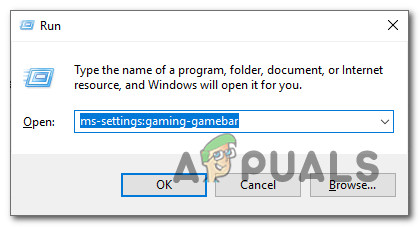
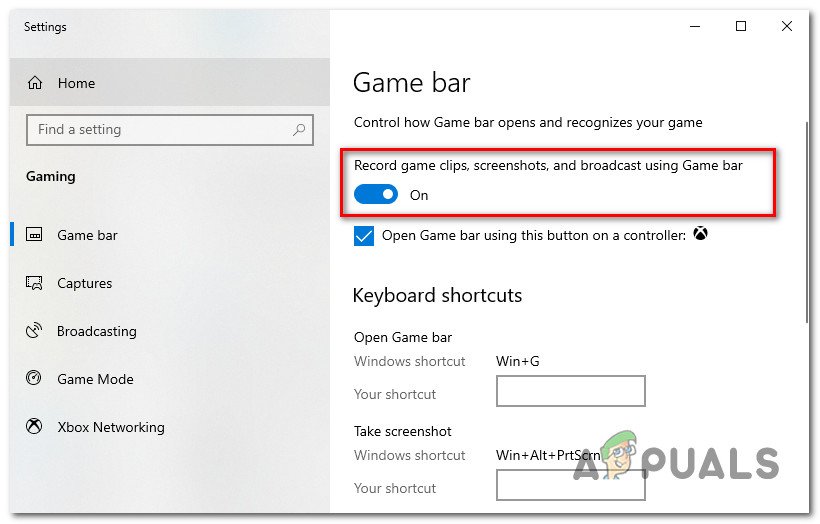
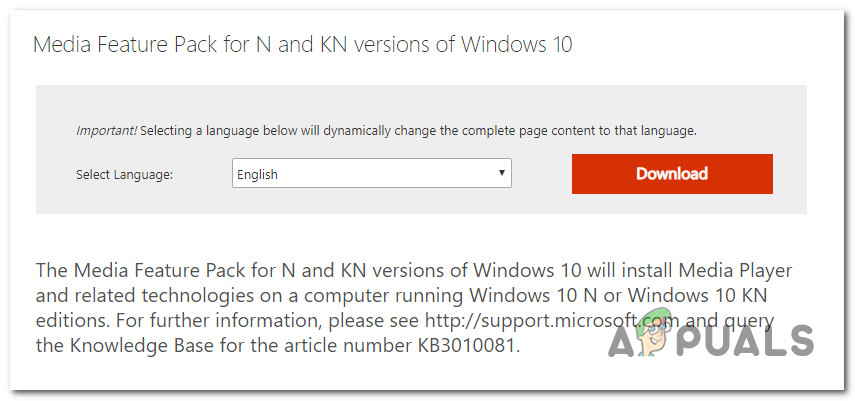
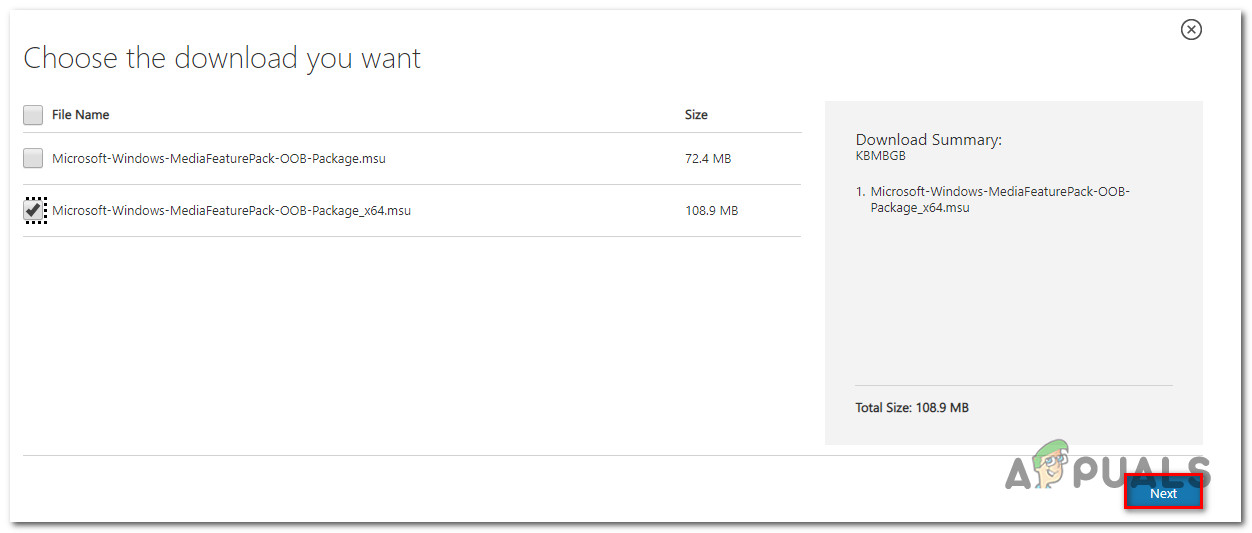
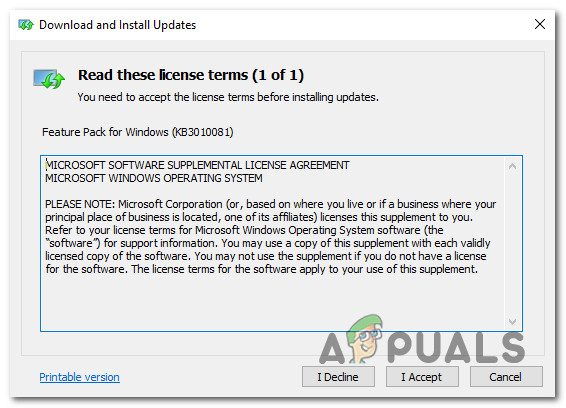

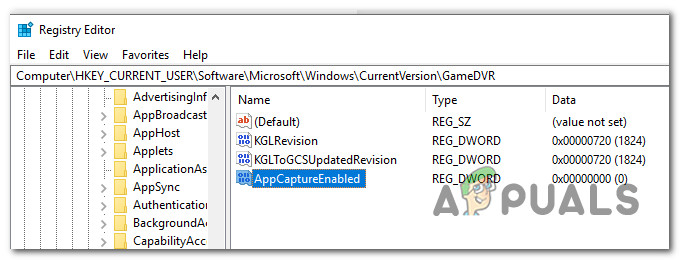
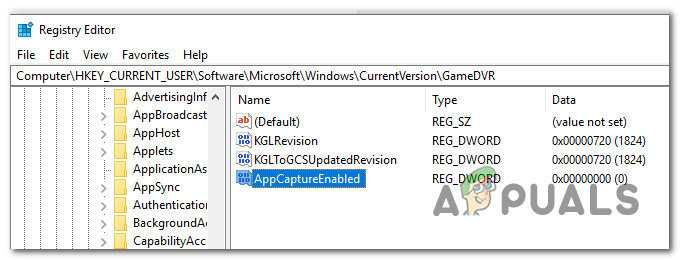













![[FIX] COD Modern Warfare ‘Šifra pogreške: 590912’](https://jf-balio.pt/img/how-tos/57/cod-modern-warfare-error-code.jpg)








![[FIX] Dvostruki projektor ne radi](https://jf-balio.pt/img/how-tos/20/projector-duplicate-not-working.png)